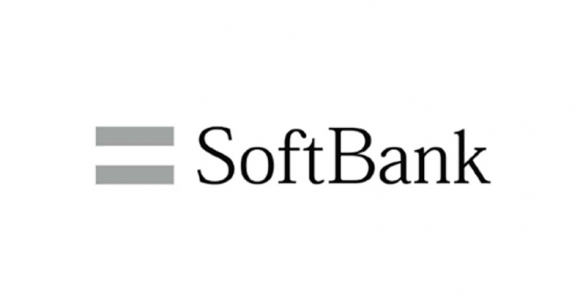iPhone 11 シリーズでAdobe Photoshop Lightroom mobileを使い、RAW撮影をする。
iPhone 11シリーズには1200万画素の高画質なカメラがついています。
とくにiPhone 11 Pro/Maxのカメラは3眼で、超広角13mm f/2.4、広角26mm f/1.8、望遠52mm f/2.0となっています。
レンズは自分で切り替えるのではなく、ズーム・イン・アウトの操作よって自動的に切り替わり、ズームの倍率は最大10倍です。
iPhone 11のカメラは2眼で、超広角13mm f/2.4、広角26mm f/1.8となっており、ズームの倍率は最大5倍です。
そして、両機種とも広角と望遠には光学式手ブレ補正を搭載しています。
超広角に手ブレ補正がついていないことを不安に思う人もいるかも知れませんが、カメラはもともと広角になるほどブレにくくなるので心配ないでしょう。
両機種とも動画は4K/60fps、1080p/60fps、720p/30fpsで撮影できます。
フロントカメラも1200万画素になり、240fpsのハイスピード撮影によってスローモーションのセルフィーを撮るスローフィーもできるようになりました。
その他、暗い場所では自動的にナイトモードになるなど、写真を綺麗に撮る機能が充実しています。
こうした数々の新機能はAppleが開発した最新のA13 Bionicチップのおかげらしいのですが、新機能が追加されたにもかかわらず、このチップを採用したことで消費電力が従来よりも抑えられています。
こうしたiPhone 11シリーズの機能だけでも十分高画質な写真撮影ができますが、オススメはやはり、Adobe Photoshop Lightroom Mobileを使ったRAW撮影です。
RAW撮影はJpegを上回る高画質で撮影できるからです。
RAW 撮影が可能な条件は、iOS 10.0 以降のバージョンと、1200万画素のカメラを備えている iPhone または iPad です。
(Androidスマホ版もありますが、機種ごとに対応していたり、対応していなかったりします。)
]Adobe Photoshop Lightroomは本来、月々の支払いが必要ですが、このモバイル版はAdobeにアカウントをつくるだけで無料で使用できるのが魅力です。
画像はhttps://helpx.adobe.com/jp/lightroom-cc/how-to/lightroom-mobile.htmlから。
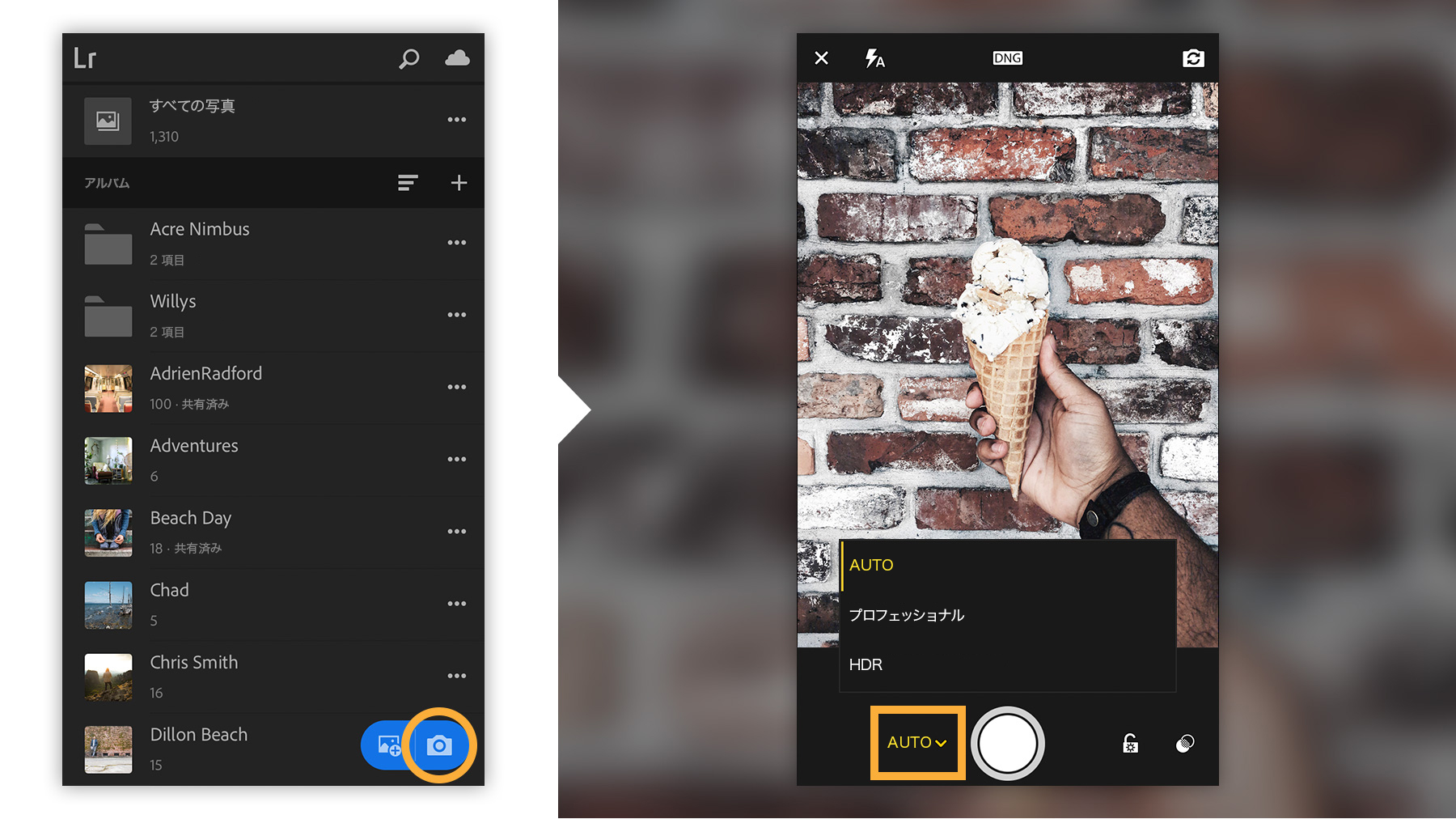
Lightroom Mobileを起動したら、画像のアイコンを押して画像データを取り込むか、カメラのアイコンを押して写真を撮るかを選択します。
写真を撮るを選択し、iPhone11を撮影モードにします。
RAW 撮影をするには、JPEG と DNG (Digital Negative)の撮影オプションを DNGに切り替えます。
DNGはAdobeが策定したRAWデータのフォーマットです。プロカメラマンが使うRAWデータはカメラメーカーごとに規格が違ったりします。
Adobeは各社統一のRAWデータのフォーマットとしてDNGを提案しているのです。
DNGに切り替えたら、さっそくいろいろな被写体をiPhone11のカメラでRAW撮影し、Jpeg撮影との違いを実感してください。
画像はhttps://helpx.adobe.com/jp/lightroom-cc/using/capture-photos-mobile-ios.html#raw_dngから。
このLightroom mobile、2019 年 12 月には iOSバージョン 5.1がリリースされました。
iOS13を搭載したiPhone11のユーザーなら、さっそくiOSバージョン 5.1をインストールして新機能を使ってみましょう。
以下の説明文と画像は下記のアドレスからの引用です。https://helpx.adobe.com/jp/lightroom-cc/using/whats-new.html

Lightroom Web ギャラリーだけでなく、デスクトップおよび mobile アプリケーションから直接、招待された共有グループアルバムを表示したり、アルバムに写真を追加したりできるようになりました。
カメラまたは SD カードから写真を直接読み込み
(iOS のみ)

モバイルをカメラまたは SD カードリーダーに接続して、写真やビデオを Lightroom に簡単に読み込めるようになりました。
選択した形式で写真を書き出し
(iOS のみ)